Trong bài viết này, HOCVIENiT.vn sẽ chia sẻ tới các bạn cách ghost win 7, 8, 10 đơn giản nhất.

Quy trình Ghost Win 7, 8, 10
Chuẩn bị
- Một chiếc USB Boot.
- File win có đuôi .GHO. (Bạn có thể tự tạo hoặc tải trên mạng nhé)
Các bước thực hiện
Bước 1: Kết nối máy tính với USB Boot.
Bước 2: Bạn khởi động lại máy tính và nhấn liên tục một phím chức năng (F2, Del, F12…) trước khi truy cập vào Windows.
Bước 3: Trên màn hình BIOS, bạn chuyển sang tab Boot rồi bạn thiết lập thứ tự khởi động ở phần Boot Option #1 là USB.
Bước 4: Nhấn F10 để lưu thay đổi. Sau khi khởi động lại máy tính của bạn, nó sẽ khởi động bằng ưu tiên thứ tự khởi động mới của bạn.
Bước 5: Bạn chọn tiếp Dos Program rồi nhấn phím 2 để chọn Backup Tools… (hoặc cũng có thể là Custom Menu…).
Bước 6: Bạn nhấn phím 6 để chọn Norton Ghost…
Bước 7: Nhấn phím 8 để chọn Ghost (Normal).
Bước 8: Sau khi quá trình trên kết thúc, bạn nhấn OK. Tiếp đến, bạn dùng mũi tên lên xuống để chọn Local > Partition > To Image.
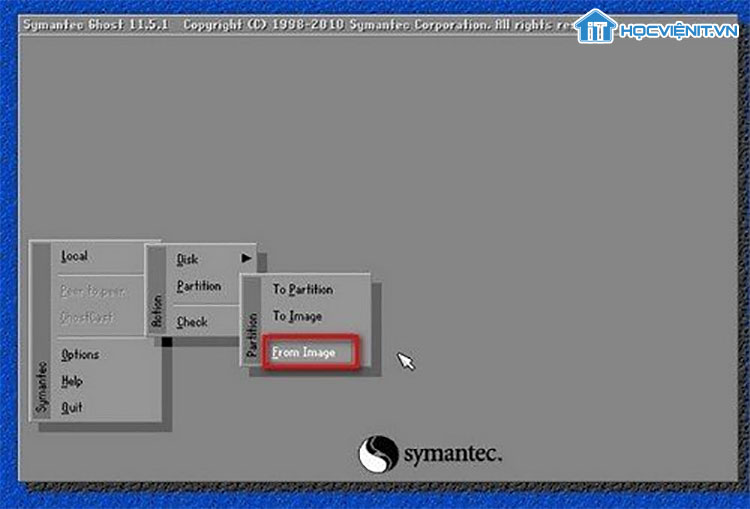
Bước 9: Tại đây, bạn dùng phím mũi tên để di chuyển đến file win có đuôi .GHO và nhấn Open.
Bước 10: Thông thường ở cửa sổ sẽ xuất hiện 2 ổ đĩa bao gồm 1 ổ HDD và 1 ổ USB (ổ USB có dung lượng nhỏ hơn). Khi đó, bạn chọn ổ HDD và nhấn OK.
Bước 11: Ở đây, chúng ta lựa chọn ổ C làm phân vùng chứa hệ điều hành và nhấn OK.
Lưu ý: Toàn bộ dữ liệu có trên ổ C sẽ bị xóa sạch nên bạn cần chuyển các dữ liệu quan trọng sang ổ khác trước khi thực hiện nhé.
Bước 12: Khi thấy xuất hiện thông báo thì bạn chọn Yes và quá trình Ghost Win sẽ được bắt đầu. Cuối cùng bạn nhấn nút Reset Computer là xong.
Hiện tại, HOCVIENiT.vn đang có chương trình khuyến mãi 50%, nay chỉ với 150K bạn đã sở hữu được một chiếc USB Boot với những tính năng, công dụng tuyệt vời rồi.
Tham khảo thêm các hướng dẫn sử dụng USB Boot tại đây.
Mọi chi tiết xin vui lòng liên hệ:
CÔNG TY CỔ PHẦN HỌC VIỆN IT
MST: 0108733789
Tổng đài hỗ trợ: 024 3566 8686 – Hotline: 0981 223 001
Facebook: www.fb.com/hocvienit
Đăng ký kênh Youtube để theo dõi các bài học của Huấn luyện viên tốt nhất: http://bit.ly/Youtube_HOCVIENiT
Tham gia cộng đồng Học viện IT.vn tại: https://www.facebook.com/groups/www.hocvienit.vn/
Trụ sở Hà Nội: Số 8 ngõ 117 Thái Hà, Đống Đa, Hà Nội
Hồ Chí Minh: Số 283/45 Cách Mạng Tháng Tám, Phường 12, Quận 10, TP.HCM
Hải Phòng: Số 94 Quán Nam, Lê Chân, Hải Phòng
Thái Nguyên: Số 297 Lương Ngọc Quyến, TP. Thái Nguyên
Học viện IT.vn – Truyền nghề thực tế cùng bạn đến thành công!



Bài viết liên quan
Hướng dẫn vệ sinh quạt tản nhiệt laptop cho học viên mới
Trong bài viết này, Học viện iT sẽ hướng dẫn các bạn học viên mới...
Th7
Hướng Dẫn Thay Quạt Tản Nhiệt Laptop – Quy Trình Chuẩn Học Viện iT
Thay quạt tản nhiệt laptop là kỹ năng cơ bản mà mọi kỹ thuật viên...
Th7
Lỗi Driver Windows 10/11: Cách Xử Lý Hiệu Quả Như Kỹ Thuật Viên Chuyên Nghiệp
Bạn gặp lỗi WiFi mất kết nối, loa không phát tiếng hay máy liên tục...
Th7
Làm gì khi gặp lỗi chuột máy tính bị đảo ngược trái phải?
Bạn đang gặp rắc rối vì chuột máy tính bị đảo ngược trái phải? Học...
Th7
Hướng dẫn sửa touchpad laptop bị tróc sơn, trầy xước
Vì phải tiếp xúc liên tục với ngón tay, touchpad rất dễ bị tróc sơn...
Th7
Hướng dẫn thay touchpad laptop cho người mới
Bài viết này sẽ hướng dẫn học viên Học Viện iT cách thay touchpad laptop...
Th7